联想Lenovo M7205 打印机驱动下载安装教程
如果你最近在折腾联想M7205打印机,大概率会遇到一个非常真实的感受:驱动这东西吧,看着简单,真做起来又容易卡在某个奇怪的地方。尤其是重装系统后,打印机突然变成“不认识的设备”,要么打不出来,要么一直提示驱动异常,整个人瞬间心态急速下降。所以今天就来带你一步步搞定M7205的驱动下载与安装。

方法一:使用打印机卫士一键检测修复
对于新手小白来说,手动一个个去查找不仅麻烦,还可能会下载错误,还有一部分用户会懒得折腾,看见各种版本号就头大。针对这些问题,使用“打印机卫士”这类专业工具解决是个省时省力的方法。

 好评率97%
好评率97%
 下载次数:4802967
下载次数:4802967
1、打开打印机卫士,程序会自动开始扫描你的电脑硬件,包括USB打印设备。
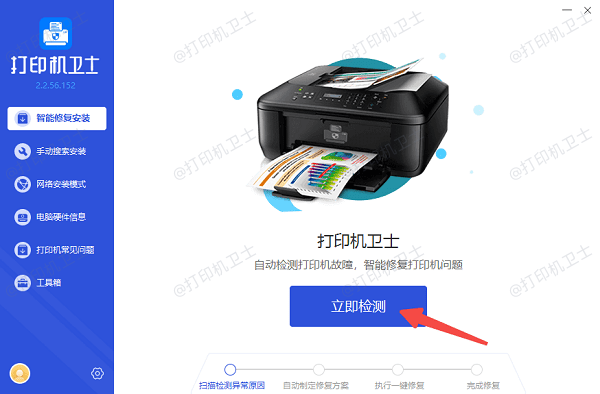
2、等它识别到“Lenovo M7205”,如果驱动异常,它会直接给出提示。
3、点击“一键修复”,会先卸载你电脑里可能存在的通用驱动、残留驱动或错误驱动。
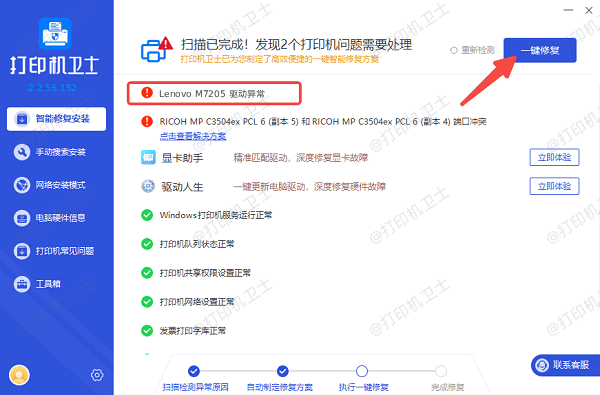
4、再自动下载安装适配你系统的官方驱动包,无需你挑版本,也不怕装错版本。
5、安装完成后重启一下设备,再打印一张测试页,检查打印及扫描功能是否正常。
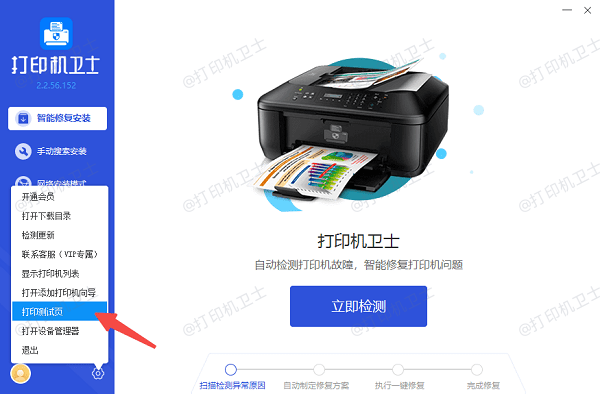
方法二:从联想官网手动下载
如果你熟悉电脑,习惯自动动手操作,也可以选择访问联想官网进行手动下载,只是步骤稍微麻烦点。
1、打开浏览器,搜索“联想官网驱动下载”进入支持页面。
2、在搜索框输入:M7205,注意名字不要输错,不然会跳不出型号。
3、选择你的操作系统,Win7、Win10、Win11 每个系统的驱动不同,别装错。
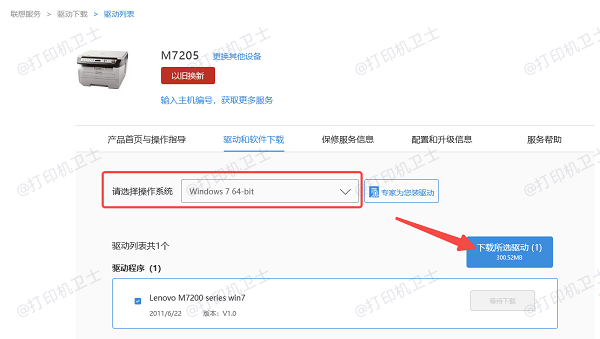
4、点击“下载所选驱动”,下载后解压到桌面,避免路径过深导致安装失败。
5、双击Setup.exe开始安装,期间可能提示安装虚拟打印端口,按提示点下一步即可。
6、安装完成后重新插拔USB线,系统会重新识别设备,这时候 M7205 应该能正常出现。
方法三:让Win10/Win11自动更新驱动
最后一种方法是使用Windows自动更新。系统其实会尝试帮你装,但因为M7205属于偏老的型号,有时候能成,有时候完全找不到。
1、将打印机USB连接到电脑。
2、打开“设备管理器”,找到“未知设备”或“M7205”。
3、右键“更新驱动程序”,选择“自动搜索驱动程序”。
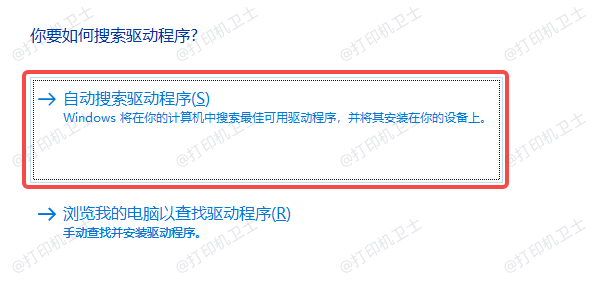
4、如果它告诉你“已为设备安装最佳驱动”,但打印机依旧不能用,那多数情况下装的是通用驱动,不适合作为长期方案。
联想M7205虽然是老型号,但只要驱动装好,依旧能稳定工作很久。折腾驱动确实挺烦人的,所以如果你发现自己越搞越乱,不妨让“打印机卫士”来帮你一键修复,省时省力,也不容易踩坑。